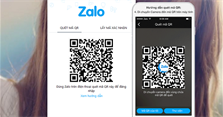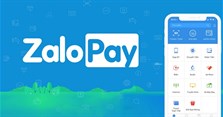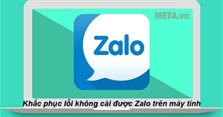Cách lấy lại mật khẩu Zalo bằng username cực dễ
Cách lấy lại mật khẩu Zalo bằng username như thế nào? Mời bạn theo dõi bài viết này của chúng tôi để có được câu trả lời nhé.

>>> Xem thêm:
Cách lấy lại mật khẩu Zalo bằng username
Cách khôi phục mật khẩu Zalo như thế nào? Hãy thực hiện theo các bước sau đây để lấy lại mật khẩu Zalo bạn nhé.
Bước 1: Bạn nhấn vào nút Lấy lại mật khẩu.
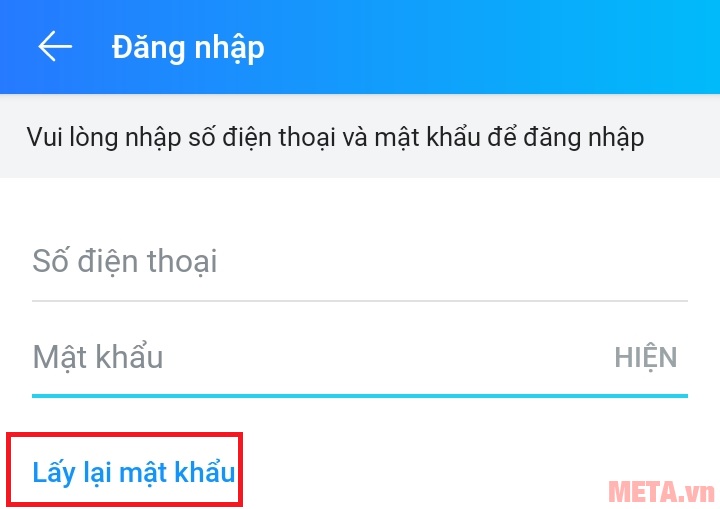
Bước 2: Tiến hành điền số điện thoại hoặc username.
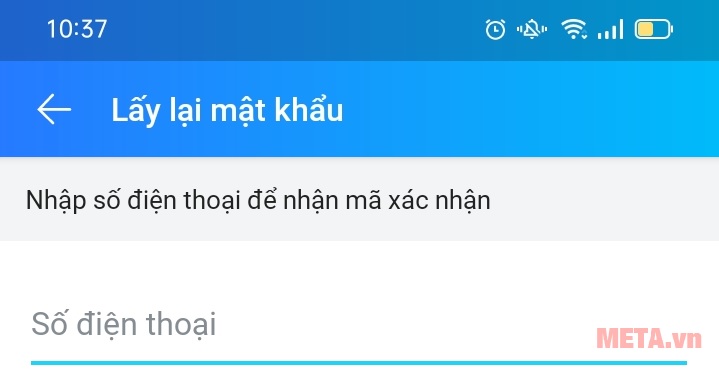
Bước 3: Zalo sẽ hiển thị thông báo để bạn xác nhận lại số điện thoại 1 lần nữa. Bạn nhấn vào XÁC NHẬN nếu số điện thoại đúng, nhấn THAY ĐỔI nếu muốn đổi lại số điện thoại khác.
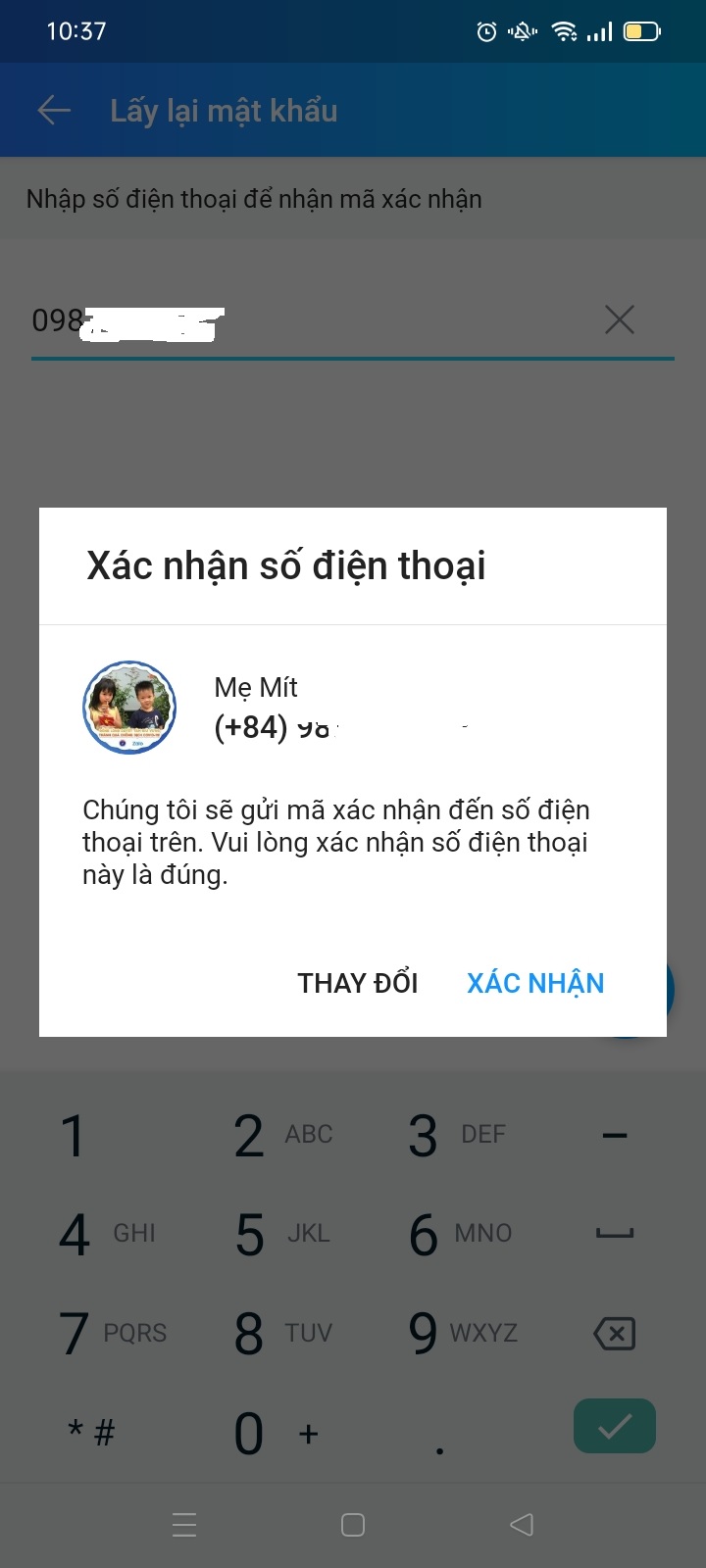
Bước 4: Lúc này, Zalo sẽ gửi mã xác thực về cho bạn, bạn nhập mã xác thực vào cửa sổ như hình bên dưới.
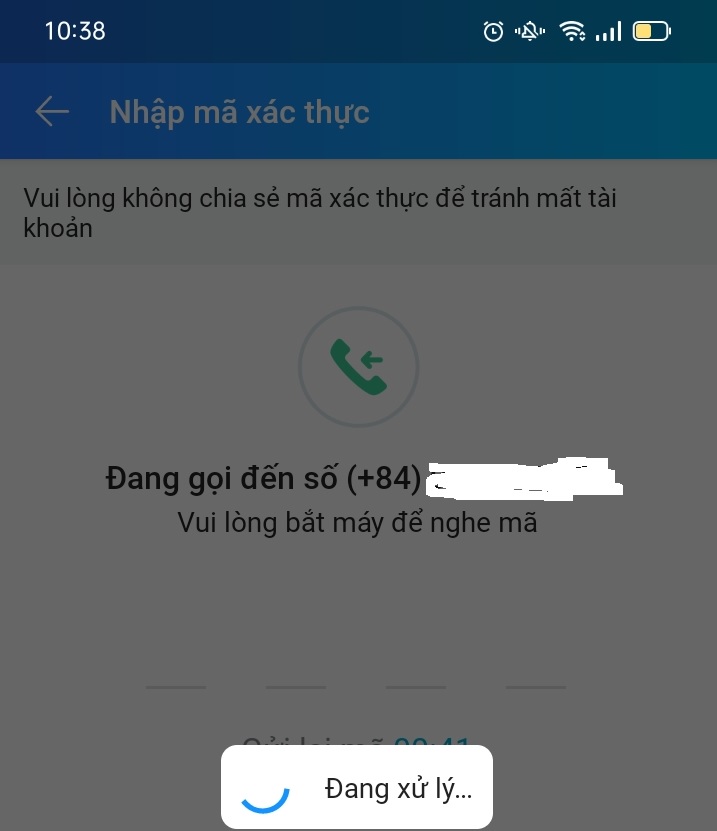
Bước 5: Sau khi nhập mã xác thực, bạn đã đăng nhập được vào tài khoản Zalo. Lúc này, bạn có thể tạo lại mật khẩu mới hoặc nhấn vào Để sau để bỏ qua. Tuy nhiên, bạn nên thực hiện đổi mật khẩu ngay để đảm bảo bảo mật thông tin nhé.
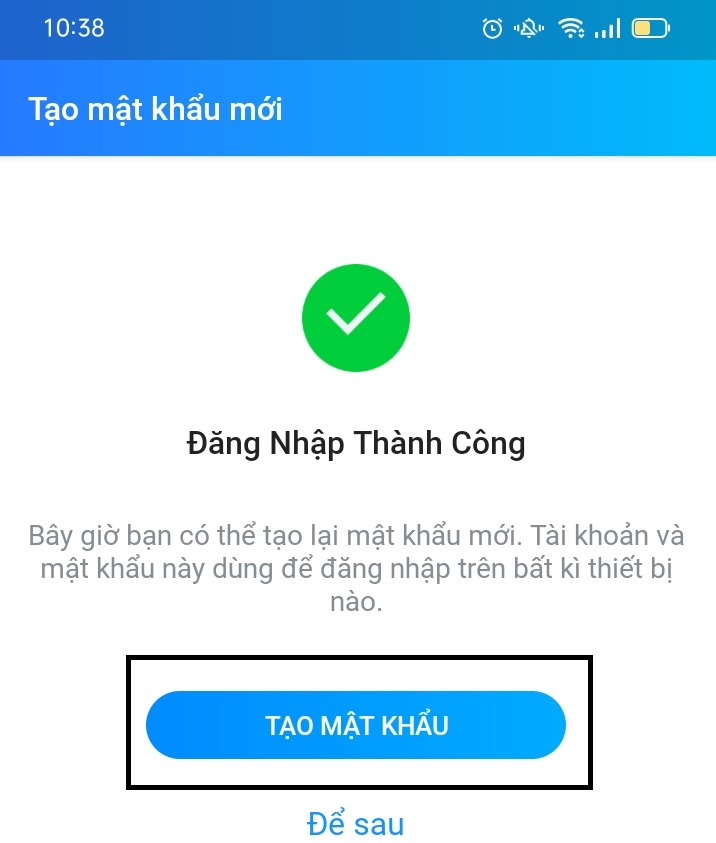
Bước 6: Bạn tạo mật khẩu mới rồi nhấn Cập Nhật là được.
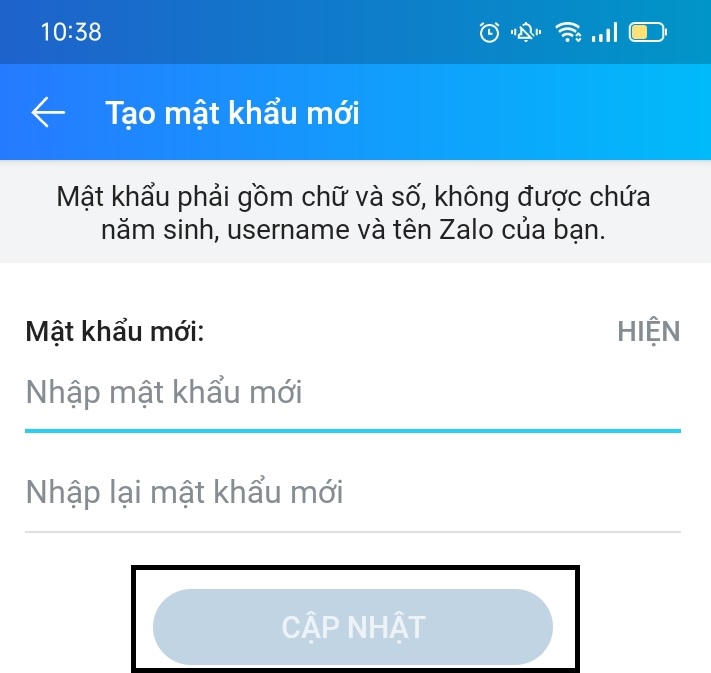
>> Xem thêm:
- Cách mở, tắt thông báo ngày sinh nhật trên Zalo siêu dễ
- Cách gửi file Word, Excel, PDF, Powerpoint qua Zalo trên máy tính, điện thoại
- Cách tạo tài khoản Zalo không cần số điện thoại đơn giản nhất
- Mã hóa đầu cuối Zalo là gì? Cách bật và tắt mã hóa đầu cuối Zalo
Trên đây là cách lấy lại mật khẩu Zalo bằng username cực dễ mà chúng tôi muốn chia sẻ tới bạn. Cảm ơn bạn đã theo dõi bài viết.
Nếu có nhu cầu trang bị các sản phẩm đồ gia dụng, điện máy điện lạnh, y tế sức khỏe, thiết bị văn phòng... chính hãng, chất lượng, bạn vui lòng tham khảo và đặt mua tại website hoặc liên hệ tới số hotline bên dưới để được nhân viên hỗ trợ thêm.
Xem thêm

Cách đăng nhập Zalo bằng mã QR đơn giản, nhanh chóng

Cách tạo ảnh AI trên Zalo AI Avatar nhanh chóng, đơn giản ai cũng làm được

Cách hủy liên kết ZaloPay với thẻ ngân hàng đơn giản, nhanh chóng

Cách hủy kết bạn trên Zalo, xóa bạn bè trên Zalo đơn giản nhất

Khắc phục lỗi không cài được Zalo trên máy tính nhanh chóng

20 Avatar Zalo đẹp, ngầu nhất cho nam nữ

Cách gửi định vị qua Zalo đơn giản, chính xác nhất

2 Cách tạo nhóm trên Zalo đơn giản, nhanh chóng nhất

Cách xuống dòng trong Zalo trên điện thoại, máy tính thế nào?